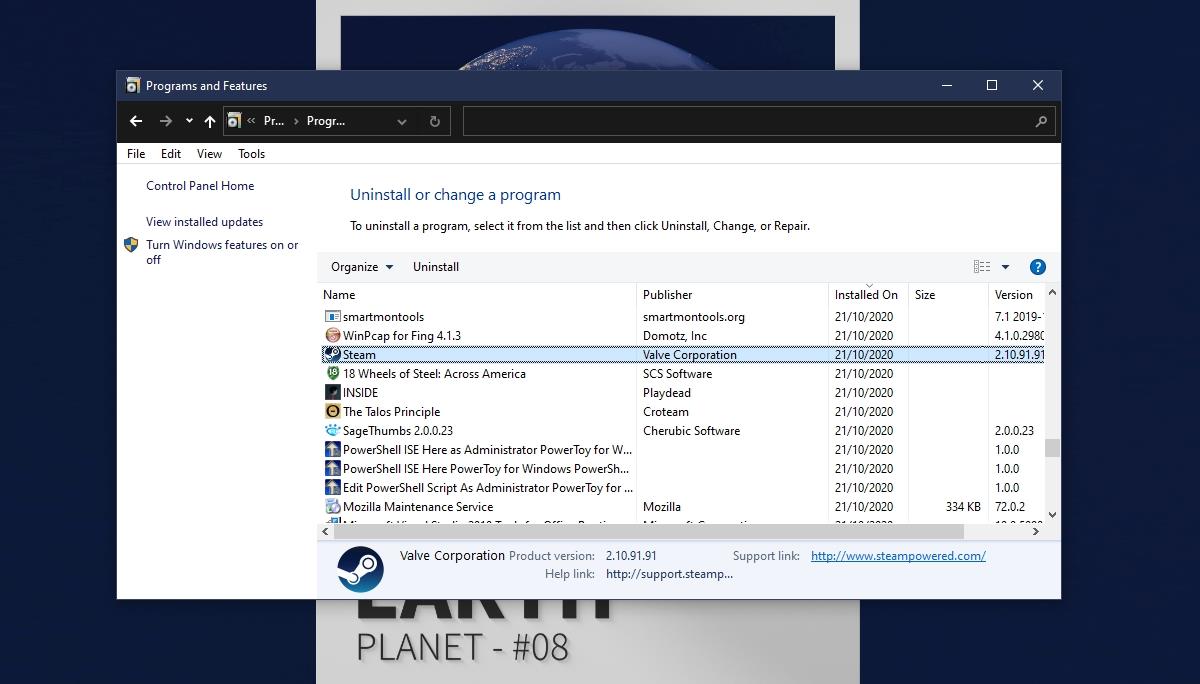Penipuan telah menjadi masalah yang semakin meningkat dalam permainan dalam talian. Beberapa permainan yang paling popular sering ditakluki oleh pemain yang menggunakan sejenis perisian curang untuk mendapatkan kelebihan yang tidak adil. Bagi pemain yang bermain adil, tidak banyak yang boleh mereka lakukan. Terpulang kepada pembangun permainan untuk memastikan permainan itu adil.

BattlEye: Ralat Data Rosak
BattlEye ialah perisian terkemuka yang digunakan untuk memerangi penipuan dalam permainan. Beberapa permainan terbesar, termasuk PUBG dan Fortnite, menggunakannya untuk memastikan pelayan permainan mereka bebas daripada penipu. Apabila anda memasang permainan ini, BattlEye dipasang bersama-sama dengannya.
BattlEye boleh menjadi keterlaluan; ia mungkin menghalang anda daripada bermain permainan walaupun anda tidak menipu. Jika anda melihat ralat BattlEye: Data Corrupted, cuba pembetulan di bawah.
Pasang semula BattlEye
The BattlEye: Corrupted Data error ialah masalah dengan anit-cheat-ware. Anda perlu memasangnya semula. Cara paling mudah untuk melakukan ini adalah melalui Steam.
- Keluar dari mana-mana dan semua permainan yang menggunakan BattlEye.
- Keluar dari Steam (pastikan ia tidak berjalan dalam Dulang Sistem).
- Buka Penjelajah Fail.
- Navigasi ke folder berikut:
C:\Program Files\SteamLibrary\steamapps\common\PUBG\TslGame\Binaries\Win64\BattlEye
- Jalankan Uninstall executable dalam folder ini. Jika anda melihat ralat yang menghalang anda daripada menyahpasang BattlEye, padamkan keseluruhan folder.
- Buka Steam.
- Pergi ke Perpustakaan.
- Klik kanan permainan yang menggunakan BattlEye cth, PUBG dan pilih Properties daripada menu konteks.
- Pergi ke tab Fail Tempatan.
- Klik Sahkan integriti fail permainan.
- Benarkan Steam mengesahkan fail dan betulkan komponen BattlEye yang hilang.
- Setelah pengesahan selesai, anda akan dapat bermain permainan yang menggunakan BattlEye.
Pasang semula permainan
Jika anda terus melihat ralat "BattlEye: Data Corrupted", bersihkan pasang permainan yang menunjukkannya.
- Buka Panel Kawalan.
- Pergi ke Program> Nyahpasang program.
- Pilih permainan dan klik butang Nyahpasang.
- Sebaik sahaja permainan telah dinyahpasang, pasang sekali lagi dan ia akan berjalan tanpa sebarang masalah.
Pasang semula Steam
Memasang semula permainan mungkin tidak membetulkan ralat "BattlEye: Data Rosak". Dalam kes ini, anda harus menyahpasang dan memasang semula Steam. Melakukannya tidak akan memadamkan fail permainan.
- Buka Panel Kawalan.
- Pergi ke Program> Nyahpasang program.
- Pilih Steam dan klik butang Nyahpasang.
- Setelah dinyahpasang, muat turun dan pasang Steam sekali lagi.
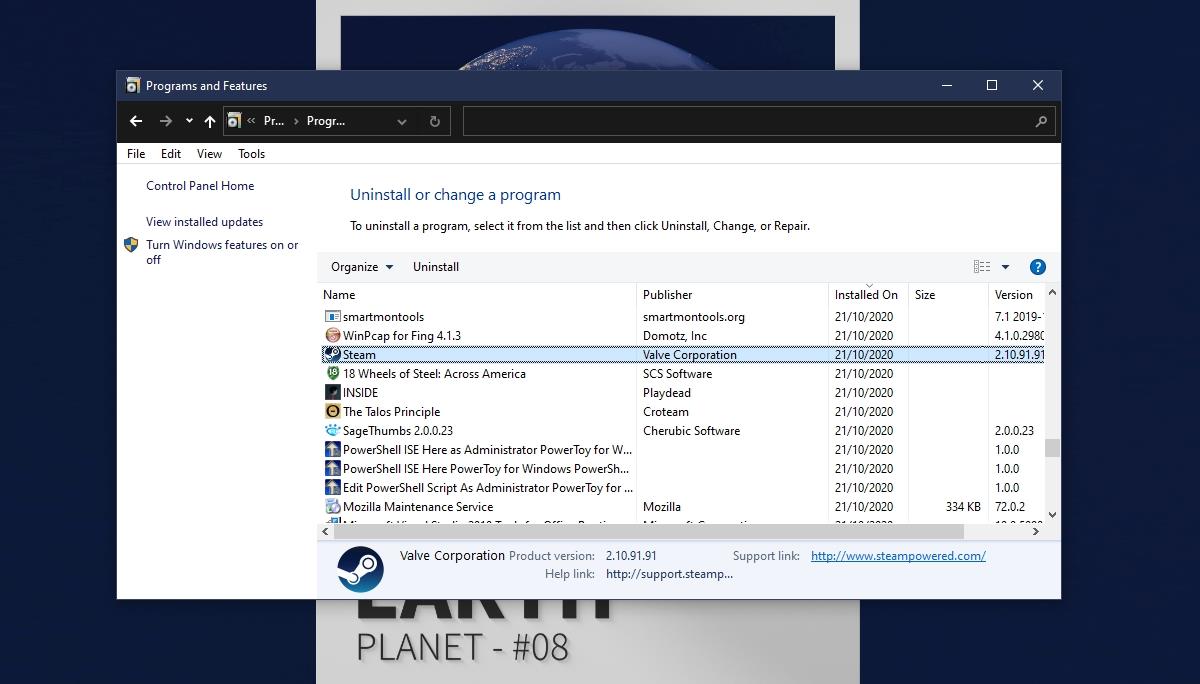
Kesimpulan
BattlEye adalah anticheat-ware dan ia kadangkala akan bertindak jika ia menganggap aplikasi yang anda jalankan, tidak kira betapa tidak berbahayanya, adalah cheat-ware. Ralat "BattlEye: Data Corrupted" mungkin disebabkan oleh perkara ini. Pastikan anda tidak menjalankan apl yang mengganggu atau menambah tindanan pada permainan anda dan anda seharusnya tidak menghadapi sebarang masalah.